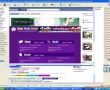MAKROLAR
Ders sonunda yapabilecekleriniz:
-Makroların kullanım amaçlarını açıklamak.
-Bir makro tasarlamak.
-Makroları çalıştırmak.
I. MAKROLAR
Veritabanı yöneticisi, form üzerindeki bir alan için, boş geçilmemesi ya da girilen kodu
alanına en fazla 6 karakter girilmesini, eğer aşılırsa “6 karakterden fazla girilemez !!” mesajı
verilmesini istemektedir. Bu işlem için form üzerinde ve o alan için bir makro yazmak
gerekir. Makro bir alt yordam gibi çalışır. Peki makroyu kim, nasıl harekete geçirecek? Bu
işlem için olaylar (events) kullanılır. Örneğin form üzerinde kodu alanından çıkış için OnExit
olayı kullanılır.
Yazılan makronun makro penceresindeki görünümü:
Condition Action Len ([kodu]) > 6 MsgBox
… CancelEvent
Yukarıdaki makro şu şekilde kullanılır:
Formun tasarım görünümünde kodu alanının üzerinde sağ tıklayarak Build Event menüsünden
Macro Builder seçilerek Macro penceresi açılır. Buradaki sütunlara yukarıdaki makro girilir.
Bu arada Condition sütununu eklemek için Macro penceresinde Conditions düğmesi tıklanır.
Yukarıdaki örnek ve içerik, makroların yalnızca bir tür kullanımını gösterir. Bunun dışında
ana menü formlarında ve uygulama geliştirmek için bazı işlemlerin yapılmasında kullanılır.
A. MAKROLAR NE İŞE YARAR?
Hemen belirtmek istiyorum; Access makroları, Excel makroları gibi yalnızca bir grup işlemi
otomatikleştirmek için kullanılmaz. Özellikle formlar eklenmesinde bir dizi ek işlemin özel
makro komutlarıyla (actions) yapılmasını sağlar.
Makrolar standart işlemlerin (action/eylem) belli olaylara (düğmeye basmak, formu açmak
gibi) bağlı olarak belli işlemlerin yapılmasını sağlar. Menü formlarınını kullanımı, özel bir
hesaplama, veri girişini denetimi, bir raporun bastırılması, bir formun açılıp kapatılması gibi
işlemler özellikle makrolar tarafından yapılırlar.
B. MAKROLARIN KULLANIM AMAÇLARI
Makrolar sıradan işleri otomatik olarak yapmanın yanı sıra, veritabanı içinde nesneler
arasındaki birtakım işlemlerin otomatik olarak yapılmasını sağlar.
Makroların kullanım amaçları:
-Form İşlemleri: Bir formdan diğer bir formu çağırmak ya da bir formu kapatmak vb. form
işlemleri otomatik olarak yapmak için kullanılır. Özelikle menü yönetimi.
-Arama, filtreleme vb. işlemleri daha hızlı yapmak için kullanılır.
-İlgili denetimlerin değerlerinin otomatik olarak bağlanması; bir forma girilen bir alanın
ardından ilgili (ilişkili) diğer bir formun ilgili alanları otomatik olarak çağırılır ve form
üzerindeki denetimlere yerleştirilir.
-Girilen verilerin denetiminde kullanılır. Belli alanlara girilen verilerin belli özelliklerde
olması gerekir. Bu özelliklerin veritabanındaki ilgili tablolarda taranarak denetim edilmesi
gerekir. Bu durumda makrolar çok kullanılan araçlardır.
-Form ve raporlara belli özellikleri kazandırmak için.
-Uygulamalar arasında veri transferi yapmak için.
-Bir veritabanı açıldığında ilgili tabloları, sorguları vb. nesneleri açmak ve ilk işlemleri
yapmak için kullanılır.
C. BİR MAKRO YARATMAK
Makrolar Access veritabanının bir parçasıdır. Veritabanının makro bölümünde yer alırlar. Bir
makro yaratmak için Veritabanı penceresinde Macros (Makrolar) bölümüne geçilir ve New
(Yeni) düğmesine basılır.
Ardından makro işlemlerinin yazılacağı ve özelliklerinin düzenleneceği boş bir makro
penceresi (macro window) açılır.
Makro içinde yapılacak temel işlemler Action olarak belirtilirler. Access belli işlevlere sahip
çok sayıda işlemi (action) içerir. Comment bölümünde ise işlem hakkında açıklama yazılır.
D. İŞLEMLERİN DÜZENLENMESİ
Bir makroyu hazırlama; ilgili işlemlerin (action) seçilmesiyle başlar. Makro penceresinde bir
makroya bir işlemin eklenmesi iki şekilde yapılabilir. Birinci yöntemde; işlemler işlem
(Action) listesinden seçilerek eklenir.
Tablo : Makro işlemleri listesi
İşlem (Action) Açıklama Kategori
Close Nesneyi kapatır. Nesne İşlemleri
OpenForm Nesneyi açar. ”
OpenModule Nesneyi açar. ”
OpenQuery Nesneyi açar. ”
OpenReport Nesneyi açar. ”
OpenTable Nesneyi açar. ”
Print Nesneyi bastırır. ”
SetValue Bir kontrol, alan ya da özelliğin değerini düzenler. ”
RepaintObject Verileri günceller. ”
Requery ” ”
ShowAllRecords ” ”
SelectObject Nesneyi seçer. ”
CopyObject Nesneyi kopyalar. ”
Rename Nesnenin adını değiştirir. ”
DeleteObject Nesneyi siler. ”
Maximize Pencere işlemleri. ”
Minimize ” ”
MoveSize ” ”
Restore ” ”
ApplyFilter Veri kısıtlama Form ve raporlardaki veriler.
FindNext Veri üzerinde hareket ”
FindRecord ” ”
GoToControl ” ”
GoToPage ” ”
GoToRecord ” ”
DoMenuItem Komutu çalıştırır. Çalıştırma
OpenQuery Sorguyu çalıştırır. ”
RunCode Procedure’ı çalıştırır.. ”
RunMacro Makroyu çalıştırır.. ”
RunSQL SQL komutu çalıştırır. ”
RunApp Diğer bir uygulamayı çalıştırır. ”
CancelEvent Çalıştırmayı durdurur. ”
Quit ” ”
StopMacro ” ”
StopAllMacros ” ”
TransferDatabase Access ile başka bir uygulama arasında veri taransferi.
Alma/Gönderme
TransferSpreadsheet ” ”
TransferText ” ”
OutputTo Access nesnesini diğer bir uygulamaya gönderme. ”
SendObject ” ”
Echo Bilgi verme Diğer
Hourglass ” ”
MsgBox ” ”
SetWarnings ” ”
ShowToolBar Araç Çubuğunu gösterir/gizler ”
SendKey Tuş okuma ”
Beep Ses çıkarır ”
AddMenu Araç çubuğu yaratır. ”
E. MAKRONUN ÇALIŞTIRILMASI
Bir makro yaratıldıktan sonra; makro penceresinden, veritabanı penceresinden, formlar
üzerinden ya da diğer bir makrodan olmak üzere değişik biçimlerde çalıştırılabilir. Ancak
program geliştirme açısından bir makro form üzerindeki düğmelere ya da form kullanımında
oluşan bir olaya (event) bağlı olarak çalıştırılır.
Bir makronun bir form üzerindeki bir komut düğmesine basılarak çalıştırılması için form
üzerindeki düğmenin olay özellikleri kullanılır. Düğmenin üzerinde fare ile tıklanınca click
olayı oluşur. Bu nedenle düğmenin üzerine fareyle tıklanarak yapılması gereken işlemler bir
makro olarak yazılır.
F. FORM ÜZERİNDE BİR KOMUT DÜĞMESİNE BAĞLI MAKRO YARATMAK
Form üzerine bir komut düğmesi (command button) yaratıp ve komut düğmesine tıklanarak
ona bağlı bir makronun çalıştırılmasını sağlamak yaygın kullanılan bir tekniktir. Düğmeye
basılarak bir form açılabilir, bir form kapatılabilir, bir kayıt silinebilir, kayıt ile ilgili diğer bir
form açılır vb. işler yapılabilir.
Bir komut düğmesine ya da bir denetime bir makronun bağlanması için değişik yollar
seçilebilir. Bunlardan en kolay olanı Komut Sihirbazını (Command Wizards) kullanmaktır.
Yaratılan boş bir form üzerinde (tasarım görünümünde) Toolbox düğmesini kullanarak ekrana
gelen araçlardan Control Wizards’ın basılı olduğunu kontrol edin. Ardından bir Command
Button (komut düğmesi) denetimini form üzerine atın. Bu durumda bu düğme ile yapılacak
bütün işlemler ekrana gelir.
Bu düğme ile form açmak, kapatmak ya da printer işlemleri gibi işlemler yapılır.
G. BİR FORMUN ANA MENÜ YAPILMASI
Tasarlanan boş bir form üzerine, diğer formları açmak için yerleştirilen komut düğmelerinin
ardından formun ana menü yapılması için, önce form bir ad verilerek kaydedilir. Ardından
Tools menüsünden Startup seçeneği seçilir. Ardından Display Form kutusunda yaratılan form
belirtilir.
II. UYGULAMALAR
Bir ana menü formu yaratın:
Veritabanı üzerinde boş bir form (design view) yaratın. Ardından bu formu üzerinde birkaç
tane Command Button yaratın ve formu ana menü adıyla kaydedin.
NOT: Ancak bu durumda Control Wizards’ın açık olduğuna dikkat edin.
Ardından bu düğmelere tıkladığında çalışmak üzere veritabanın diğer formlarının açılmasını
sağlayın.
Bu işlemin devamı olarak açılan formlarda ise bir düğme yaratarak tıklayınca formun
kapanmasını (Close) sağlayın. Bu düzenleme ile bir menü üzerinde; bir düğmeye tıklanarak
açılan bir form, kullanıldıktan sonra üzerindeki bir düğmeye tıklanarak kapanır.
Form üzerinde bir alanın boş geçilmesini ekleyen bir makro yazın
Form üzerinde kodu ya da adı gibi bir alanından çıkış olayını OnExit kullanın.
Şöyle bir makro yazın:
Condition Action
[kodu] IsNull MsgBox
… CancelEvent
Yukarıdaki makro şu şekilde kullanılır:
Formun tasarım görünümünde kodu ya da adı alanının üzerinde sağ tıklayarak Build Event
(Olay Oluştur) menüsünden Macro Builder (Makro Oluştur) seçilerek Macro penceresi açılır.
Buradaki sütunlara yukarıdaki makro girilir. Bu arada Condition sütununu eklemek için
Macro penceresinde Conditions düğmesi tıklanır.
III. GÖZDEN GEÇİRME
1. Makrolar bir Access geliştiricisine neler sağlar? Microsoft Access?te bir makro yaratmanın
yolları nelerdir? Sizce en kısa yol hangisidir?
2. Olay (event) nedir? Örnek verin.
3. Form üzerinde oluşan bir olayı açıklayın?
Access’de Makrolar - Yorumlar
Yapılan Yorumlar
BENZER İÇERİKLERİlginizi çekebilecek diğer içerikler

Google Apple’ı geride bıraktı 30 Haziran 2013

Facebook’tan yeni özellik: mobil gazete 25 Haziran 2013

PC pazarının suçlusu Windows 8 mi? 19 Haziran 2013

5 milyon tweet incelemeye alındı 17 Haziran 2013




SOSYAL MEDYADA BİZSitemizin sosyal medya hesapları
ÖNE ÇIKAN KATEGORİLER
FACEBOOK'TA BİZ
Hoşgeldiniz
kelebek.gen.tr – kelebek mirc - Tüm Hakları Saklıdır